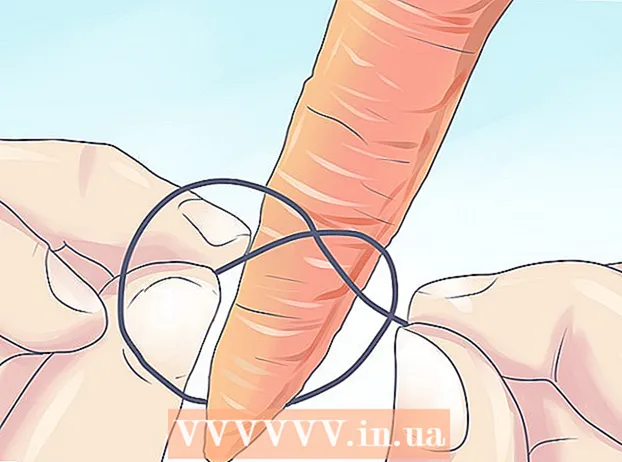Autor:
Gregory Harris
Data Creației:
9 Aprilie 2021
Data Actualizării:
1 Iulie 2024

Conţinut
- Pași
- Partea 1 din 3: Ștergerea istoricului căutărilor Google
- Partea 2 din 3: Ștergerea istoricului căutărilor Bing
- Partea 3 din 3: Curățarea în browsere
Obțineți cuvinte / expresii nedorite sau incomode când introduceți un nou termen de căutare? Google și Bing păstrează căutările anterioare pentru a accelera rezultatele căutării; browserele salvează informațiile introduse în câmpuri / linii, precum și istoricul paginilor vizitate. Toate acestea pot duce la surprize urâte atunci când membrii familiei sau prietenii se uită la ecranul dvs. Deci, ștergeți istoricul căutărilor înainte de a fi prea târziu.
Pași
Partea 1 din 3: Ștergerea istoricului căutărilor Google
 1 Deschideți pagina Istoric Google. Istoricul căutărilor este conectat la contul dvs. Google. Puteți vedea istoricul căutărilor deschizând history.google.com.
1 Deschideți pagina Istoric Google. Istoricul căutărilor este conectat la contul dvs. Google. Puteți vedea istoricul căutărilor deschizând history.google.com. - Vi se va solicita să introduceți din nou parola Contului Google (chiar dacă sunteți deja conectat la Contul dvs. Google).
 2 Ștergeți intrările individuale. Prima dată când accesați pagina cu istoricul căutărilor, veți vedea o listă de căutări din ultimele zile. Bifați caseta de lângă fiecare intrare pe care doriți să o eliminați, apoi faceți clic pe „Eliminați elementele”.
2 Ștergeți intrările individuale. Prima dată când accesați pagina cu istoricul căutărilor, veți vedea o listă de căutări din ultimele zile. Bifați caseta de lângă fiecare intrare pe care doriți să o eliminați, apoi faceți clic pe „Eliminați elementele”.  3 Ștergeți întregul istoric al căutărilor. Pentru a face acest lucru, faceți clic pe pictograma în formă de roată din colțul din dreapta sus al paginii povestirii. Selectați „Setări” din meniu. În text, faceți clic pe linkul „ștergeți tot”. Se va deschide o fereastră care vă solicită să confirmați ștergerea întregului istoric al căutărilor.
3 Ștergeți întregul istoric al căutărilor. Pentru a face acest lucru, faceți clic pe pictograma în formă de roată din colțul din dreapta sus al paginii povestirii. Selectați „Setări” din meniu. În text, faceți clic pe linkul „ștergeți tot”. Se va deschide o fereastră care vă solicită să confirmați ștergerea întregului istoric al căutărilor. - Google nu recomandă ștergerea întregului istoric al căutărilor, deoarece este utilizat pentru a adapta afișarea rezultatelor căutării.
 4 Dezactivați istoricul căutărilor. Puteți dezactiva salvarea istoricului căutărilor făcând clic pe butonul „Dezactivare” din setări. Cu toate acestea, acest lucru va afecta performanța Google Now și a altor produse Google.
4 Dezactivați istoricul căutărilor. Puteți dezactiva salvarea istoricului căutărilor făcând clic pe butonul „Dezactivare” din setări. Cu toate acestea, acest lucru va afecta performanța Google Now și a altor produse Google.
Partea 2 din 3: Ștergerea istoricului căutărilor Bing
 1 Deschideți pagina de pornire Bing. Conectați-vă la contul dvs. Microsoft. Pentru aceasta, faceți clic pe „Conectați-vă” în colțul din dreapta sus al ecranului.
1 Deschideți pagina de pornire Bing. Conectați-vă la contul dvs. Microsoft. Pentru aceasta, faceți clic pe „Conectați-vă” în colțul din dreapta sus al ecranului.  2 Faceți clic pe „Istoricul căutărilor” din meniul din partea de sus a ecranului.
2 Faceți clic pe „Istoricul căutărilor” din meniul din partea de sus a ecranului. 3 Ștergeți căutările individuale. Pentru a face acest lucru, plasați mouse-ul peste termenul de căutare pe care doriți să îl ștergeți și faceți clic pe butonul „X”.
3 Ștergeți căutările individuale. Pentru a face acest lucru, plasați mouse-ul peste termenul de căutare pe care doriți să îl ștergeți și faceți clic pe butonul „X”.  4 Ștergeți întregul istoric al căutărilor. Pentru a face acest lucru, faceți clic pe „Ștergeți totul” din dreapta listei căutărilor recente. Se va deschide o fereastră care vă solicită să confirmați ștergerea întregului istoric al căutărilor.
4 Ștergeți întregul istoric al căutărilor. Pentru a face acest lucru, faceți clic pe „Ștergeți totul” din dreapta listei căutărilor recente. Se va deschide o fereastră care vă solicită să confirmați ștergerea întregului istoric al căutărilor.  5 Dezactivați istoricul căutărilor. Pentru aceasta, faceți clic pe „Dezactivați” în dreapta listei căutărilor recente.
5 Dezactivați istoricul căutărilor. Pentru aceasta, faceți clic pe „Dezactivați” în dreapta listei căutărilor recente.
Partea 3 din 3: Curățarea în browsere
 1 Curățați completarea automată. Internet Explorer salvează căutările anterioare și informațiile introduse în linii / câmpuri speciale pentru a asigura o intrare rapidă. Aceste date sunt păstrate separat de istoricul căutărilor dvs., deci ștergeți-le și pe acestea. Căutați pe Internet un ghid despre cum să ștergeți completarea automată a Internet Explorer.
1 Curățați completarea automată. Internet Explorer salvează căutările anterioare și informațiile introduse în linii / câmpuri speciale pentru a asigura o intrare rapidă. Aceste date sunt păstrate separat de istoricul căutărilor dvs., deci ștergeți-le și pe acestea. Căutați pe Internet un ghid despre cum să ștergeți completarea automată a Internet Explorer.  2 Ștergeți istoricul de navigare. Istoricul navigării și istoricul căutărilor sunt două lucruri diferite. Istoricul dvs. de navigare este o listă cu toate site-urile pe care le-ați vizitat. Această listă este stocată pe computerul dvs. și poate fi ștearsă cu ușurință. Pentru a face acest lucru, citiți acest articol.
2 Ștergeți istoricul de navigare. Istoricul navigării și istoricul căutărilor sunt două lucruri diferite. Istoricul dvs. de navigare este o listă cu toate site-urile pe care le-ați vizitat. Această listă este stocată pe computerul dvs. și poate fi ștearsă cu ușurință. Pentru a face acest lucru, citiți acest articol.